使用Windows DVD Maker
Windows内置了一个称为Windows DVD Maker的实用程序。顾名思义,它允许您从现有的视频和数码照片创建视频DVD。该实用程序甚至允许您使用菜单,场景选择页面,并允许播放带有音乐的幻灯片。
要使用Windows DVD Maker,请单击“开始”按钮,键入DVD Maker,然后按Enter。您很快就会看到Windows DVD Maker对话框。 (请参见图1。)
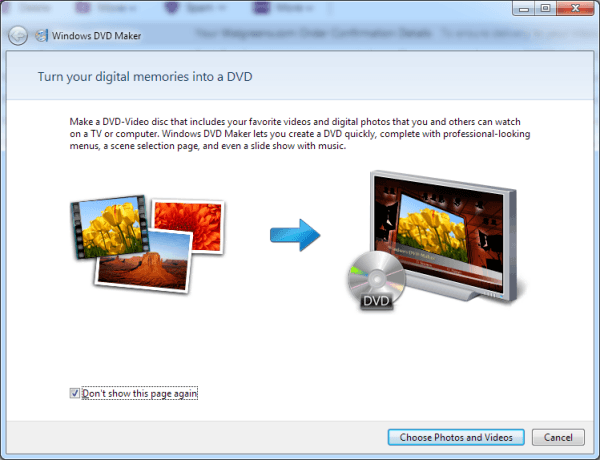
图1. Windows DVD Maker的开始页面。
单击标有“选择照片和视频”的按钮,您将看到一个屏幕,可让您选择要放在DVD上的内容。 (请参见图2。)
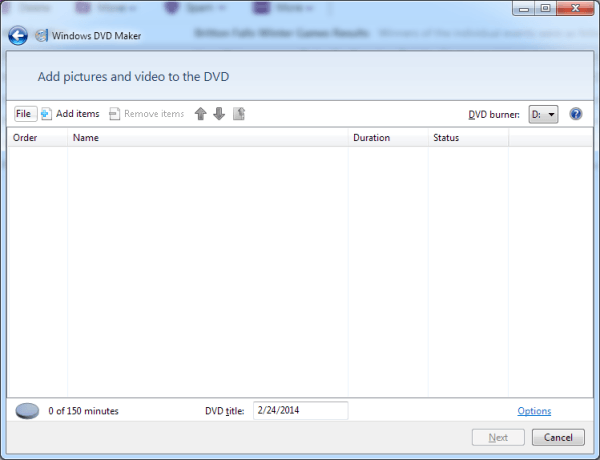
图2.将图片和视频添加到DVD中。
假设我有一个.wmv文件和几个.jpg文件中的视频,所有这些文件都想放在DVD中。因此,我单击“添加项目”按钮,系统提示我输入包含我的视频和.jpgs的文件的名称。当我添加了所有四个项目后,文件选择屏幕将开始显示一些内容。 (请参见图3。)
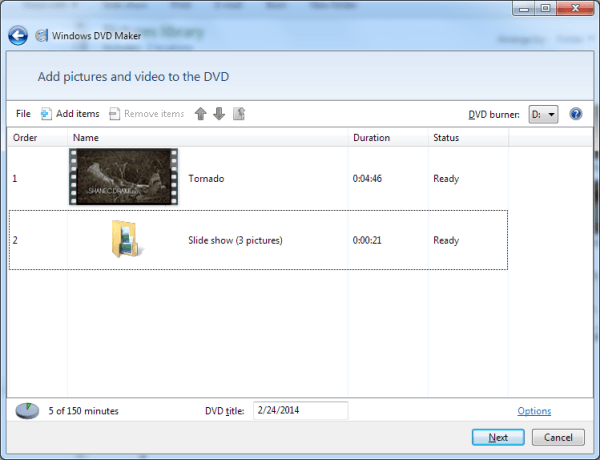
图3.将图片和视频添加到DVD之后。
请注意,各个.jpg文件存储在一个文件夹中(称为“幻灯片放映”)。如果要查看存储在此文件夹中的单张照片,请双击该文件夹。然后,您可以根据需要调整单个照片的顺序。单击“返回视频”按钮(它看起来像是一个带有向上箭头的文件夹),以返回整体视图。
在按照所需方式订购文件后,单击“下一步”按钮。这将带您到最后一个屏幕,您可以在其中预览将要刻录到DVD的内容。 (请参见图4。)
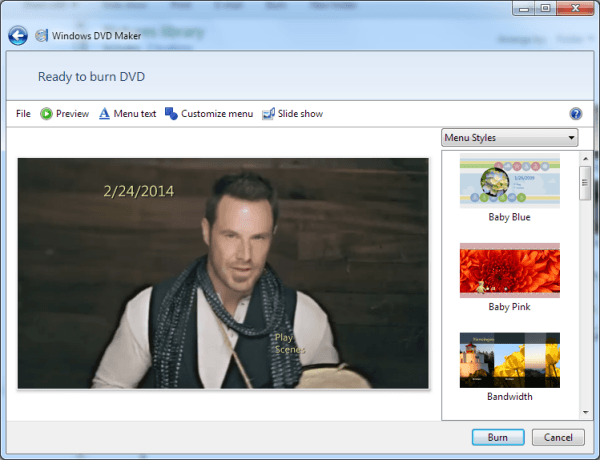
图4.准备刻录DVD。
但是,在完成DVD刻录之前,您可以使用对话框右侧的控件来修改菜单样式,自定义菜单文本或查看幻灯片。单击刻录按钮,您的DVD被刻录以包含您的信息。完成后,可以在任何标准DVD播放器中播放DVD。
不幸的是,Microsoft从Windows 8删除了Windows DVD Maker,但在Windows 10中仍然缺少。对于这些版本的Windows,您需要找到并下载第三方实用程序。 (有很多可用的工具可以进行快速的Internet搜索。)
本技巧(13025)适用于Windows7。